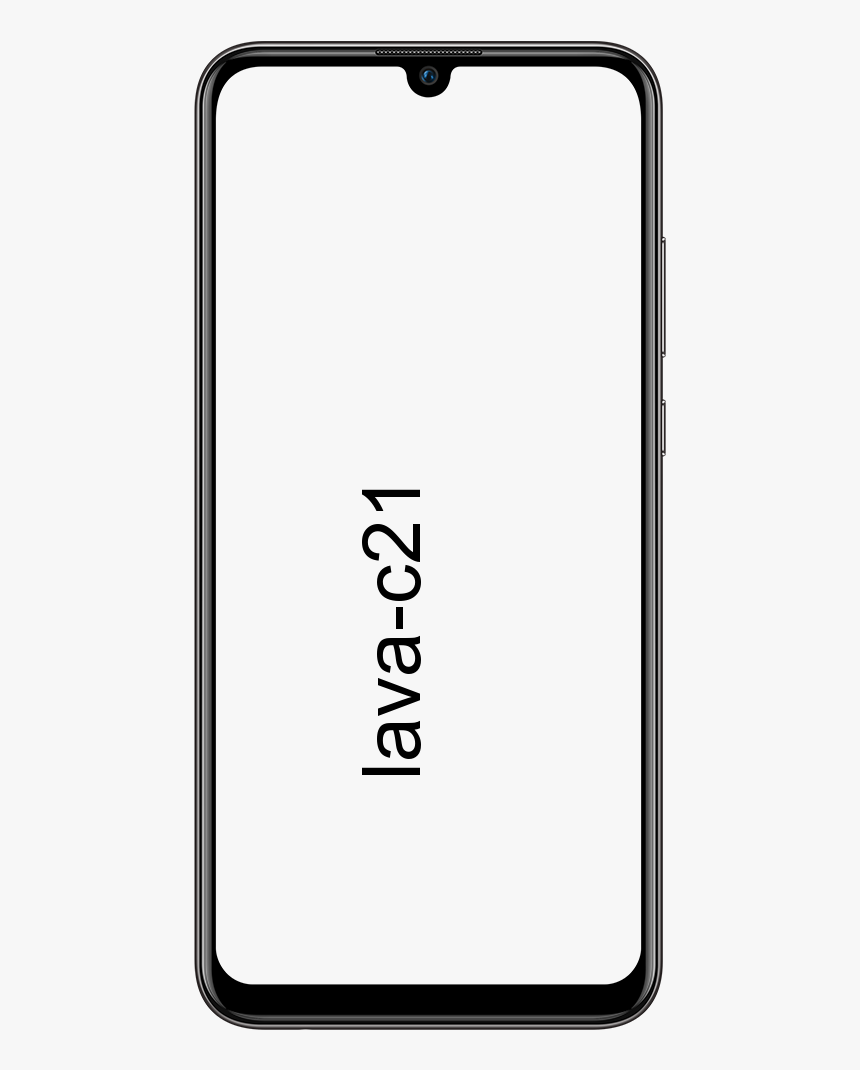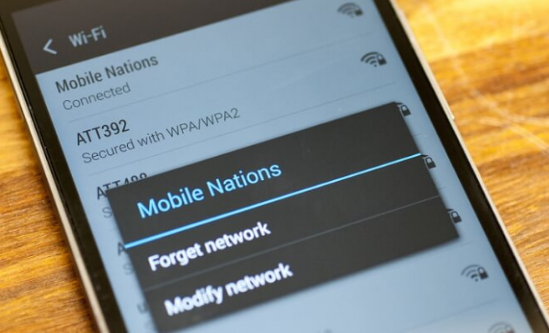विंडोज 10 में sedsvc.exe क्या है - क्या यह एक वायरस है?
Sedsvc.exe मूल रूप से एक निष्पादन योग्य फ़ाइल है जो आपके में प्रवेश करती है पीसी एक के बाद खिड़कियाँ विंडोज 10 का अपडेट। फाइल एक वायरस नहीं है, हालांकि, आपके पीसी पर आपके विंडोज को बढ़ाने के लिए एक साधारण अपडेट फीचर है। इस लेख में, हम विंडोज 10 में sedsvc.exe क्या है के बारे में बात करने जा रहे हैं - क्या यह एक वायरस है?
यह वास्तव में विंडोज अपडेट के साथ आता है KB4023057 एक नाम के साथ विंडोज सेटअप उपचार। जिसे आप सेटिंग्स में पा सकते हैं -> ऐप्स -> ऐप्स और फीचर्स पेज।
हालाँकि, याद रखें कि फ़ाइल हानिकारक हो सकती है और साथ ही फ़ाइल एक निष्पादन योग्य फ़ाइल है और आमतौर पर इन फ़ाइलों का उपयोग विंडोज को नुकसान पहुँचाने के लिए किया जाता है।
Sedsvc.exe क्या है
Sedsvc.exe एक निष्पादन योग्य फ़ाइल है जिसे Windows Corporation द्वारा विकसित किया गया है और यह Windows का हिस्सा है। यह तब आता है जब आपके विंडोज 10 में कई अपडेट होते हैं।
प्रोग्राम को Microsoft Windows द्वारा डिजिटल रूप से हस्ताक्षरित किया गया है और आप इसे C: Program Files rempl folder' में पा सकते हैं।
इस फ़ाइल के समान एक और है जो sedlauncher.exe है, हम इस फ़ाइल के बारे में अधिक नहीं जानते हैं, हालाँकि, बहुत से लोग कहते हैं कि यह फ़ाइल इससे अधिक हानिकारक है Sedsvc.exe . लेकिन वे वही काम करते हैं और वास्तव में, वे भी उसी अपडेट में आए हैं।
मुकी डक रेपो कोडि
अगर आप Sedlauncher के बारे में जानना चाहते हैं तो हम उसका भी थोड़ा विवरण देंगे।
Sedlauncher.exe क्या है?
जब विंडोज 10 जारी किया गया था तब माइक्रोसॉफ्ट कॉर्पोरेशन ने इस ऑपरेटिंग सिस्टम के आगामी अपडेट के लिए कुछ घोषणाएं की थीं।
वाईफाई नेटवर्क स्कैनर मैक
उन अद्यतनों में, एक अद्यतन नाम KB4023075 मूल रूप से पेश किया गया था जो ऑपरेटिंग सिस्टम के सभी घटकों को अपडेट करेगा। और विंडोज़ 10 में सभी चीजों को भी बदल देगा। इसमें शामिल है जीयूआई, गति, सॉफ्टवेयर, और कई अन्य चीजें जो ऑपरेटिंग सिस्टम में भी हैं। और सबसे बढ़कर कुछ नई चीजों को भी इस अपडेट में पेश किया गया है
विंडोज 10 में sedsvc.exe
मुझे अपने फ़ायरवॉल सॉफ़्टवेयर से एक सूचना मिली कि निम्नलिखित 2 निष्पादन योग्य इंटरनेट तक पहुँचने या कनेक्ट करने का प्रयास कर रहे हैं:
- sedsvc.exe
- sedlauncher.exe
मैंने तुरंत दोनों निष्पादन योग्य को इंटरनेट से कनेक्ट करने से रोक दिया। Sedsvc.exe और sedlauncher.exe दोनों फाइलों में वास्तव में Microsoft Windows का डिजिटल हस्ताक्षर था।
मैंने चेक किया कार्य प्रबंधक (Ctrl+Shift+Esc दबाएं) और फिर sedsvc.exe को बैकग्राउंड में चलने योग्य पाया। टास्क मैनेजर अपना नाम वास्तव में दिखा रहा था विंडोज उपचार सेवा .

मैंने EXE फ़ाइल पर राइट-क्लिक किया और चुना फ़ाइल के स्थान को खोलें इस फ़ाइल वाले फ़ोल्डर को खोलने के लिए विकल्प। विंडोज ने फाइल एक्सप्लोरर में निम्नलिखित फोल्डर खोला:
सी:प्रोग्राम फ़ाइलें empl
रेम्प्ल
REMPL फ़ोल्डर में मेरे Windows 10 कंप्यूटर में निम्न फ़ाइलें और फ़ोल्डर हैं:
- लॉग्स
- सीटीएसी.जेसन
- डिस्कटोस्ट.exe
- osrrb.exe
- रेम्प्ल.एक्सएमएल
- sedlauncher.exe
- सेडप्लगइन्स
- sedsvc.exe
- सर्विसस्टैकहार्डनिंग।जानकारी
- स्ट्रग्सन्सैडन्स
- टोस्टलोगो.png
आगे की
जब विंडोज़ ने आरईएमपीएल फ़ोल्डर खोला, तो मुझे तुरंत विचार आया। कि sedsvc.exe और sedlauncher.exe फ़ाइलें निश्चित रूप से नई डाउनलोड करने और स्थापित करने से संबंधित हैं फीचर अपडेट विंडोज 10 के लिए भी जारी किया गया। चूंकि उसी REMPL फ़ोल्डर का उपयोग अन्य फ़ाइलों द्वारा किया गया है, जिन्हें कहा जाता है Rempl.exe , Remsh.exe, तथा WaaSMedic.exe इसी उद्देश्य के लिए अतीत में।
मैंने नाम के साथ एक अजीब प्रोग्राम भी देखा noticed विंडोज सेटअप उपचार (x64) KB4023057 . वह चालू है सेटिंग्स -> ऐप्स -> ऐप्स और सुविधाएं पृष्ठ वास्तव में। हालांकि स्थापना रद्द करें बटन को प्रोग्राम के लिए सक्षम या सक्रिय किया गया था, बटन काम नहीं कर रहा था और मैं इसे अनइंस्टॉल करने में असमर्थ था।
यूट्यूब वीडियो बफरिंग क्यों करते हैं

मुझे 2 नई सेवाएं भी मिलीं Windows उपचार सेवा (sedsvc) तथा Windows अद्यतन चिकित्सा सेवा (WaaSMedicSvc) में सेवा प्रबंधक (सेवाएं। एमएससी)। Windows उपचार सेवा वास्तव में सेट की गई थी स्वचालित और बैकग्राउंड में चल रहा था। दूसरी ओर, विंडोज अपडेट मेडिक सर्विस को सेट किया गया था पुस्तिका और वास्तव में नहीं चल रहा था। Windows उपचार सेवा का विवरण दिखा रहा था Windows अद्यतन घटकों को ठीक करता है और विंडोज अपडेट मेडिक सर्विस का विवरण वास्तव में दिखा रहा था विंडोज अपडेट घटकों के उपचार और सुरक्षा को सक्षम करता है .
कुछ जाँच-पड़ताल के बाद, मैंने पाया कि Windows 10 के लिए अद्यतन KB4023057 (और अधिकांश समय KB4295110)। इन sedsvc.exe और sedlauncher.exe फ़ाइलों को REMPL फ़ोल्डर में स्थापित किया। और मेरे कंप्यूटर पर Windows सेटअप उपचार (x64) KB4023057 प्रोग्राम।
विंडोज़ 10 मिश्रित वास्तविकता पोर्टल को हटा दें remove
Sedsvc.exe के बारे में आधिकारिक विवरण
खैर, इस अपडेट के आधिकारिक विवरण के अनुसार:
इस अद्यतन में Windows 10, संस्करण 1507, 1511, 1607, 1703, 1709 और 1803 में Windows अद्यतन सेवा घटकों में विश्वसनीयता सुधार शामिल हैं। यदि आपके पास पर्याप्त डिस्क स्थान नहीं है, तो यह आपके डिवाइस पर डिस्क स्थान खाली करने के लिए भी कदम उठा सकता है। विंडोज अपडेट इंस्टॉल करें।
इस अद्यतन में फ़ाइलें और संसाधन शामिल हैं जो उन समस्याओं का समाधान करते हैं जो Windows 10 में अद्यतन प्रक्रियाओं को प्रभावित करती हैं जो महत्वपूर्ण Windows अद्यतनों को स्थापित होने से रोक सकती हैं। ये सुधार यह सुनिश्चित करने में मदद करते हैं कि अपडेट आपके डिवाइस पर निर्बाध रूप से इंस्टॉल किए गए हैं, और वे विंडोज 10 चलाने वाले उपकरणों की विश्वसनीयता और सुरक्षा को बेहतर बनाने में मदद करते हैं।
Sedsvc.exe के बारे में विवरण
यह अपडेट आपके विंडोज 10 डिवाइस में क्या कर सकता है, इसके बारे में और भी विवरण उपलब्ध हैं:
- अद्यतनों की स्थापना को सक्षम करने के लिए यह अद्यतन आपके डिवाइस को अधिक समय तक सक्रिय रहने का अनुरोध कर सकता है। कृपया ध्यान दें कि जब भी आप अपने डिवाइस का सबसे अधिक उपयोग करते हैं तो इंस्टॉलेशन किसी भी उपयोगकर्ता-कॉन्फ़िगर स्लीप कॉन्फ़िगरेशन और आपके सक्रिय घंटों का सम्मान करेगा।
- यदि समस्या का पता चलता है तो यह अद्यतन नेटवर्क सेटिंग्स को रीसेट करने का प्रयास कर सकता है, और यह रजिस्ट्री कुंजियों को भी साफ़ करेगा जो अद्यतनों को सफलतापूर्वक स्थापित होने से बचा सकती हैं।
- यह अक्षम या दूषित विंडोज ऑपरेटिंग सिस्टम घटकों की मरम्मत कर सकता है जो आपके विंडोज 10 के संस्करण के अपडेट की प्रयोज्यता को भी निर्धारित करते हैं।
- महत्वपूर्ण अद्यतनों को स्थापित करने के लिए पर्याप्त डिस्क स्थान खाली करने में मदद करने के लिए यह अद्यतन आपकी उपयोगकर्ता प्रोफ़ाइल निर्देशिका में फ़ाइलों को संपीड़ित कर सकता है।
- यह उन समस्याओं को सुधारने के लिए Windows अद्यतन डेटाबेस को रीसेट कर सकता है जो अद्यतनों को सफलतापूर्वक स्थापित होने से रोक सकती हैं। इसलिए, आप देख सकते हैं कि आपका विंडोज अपडेट इतिहास वास्तव में साफ हो गया था।
आगे | sedsvc.exe
Microsoft ने यह भी उल्लेख किया है कि यह अद्यतन सुविधा अद्यतन स्थापित करने के लिए आपके कंप्यूटर पर आपके डिस्क स्थान को खाली करने के लिए क्या कर सकता है:
जब आपके डिवाइस के लिए एक विंडोज फीचर अपडेट उपलब्ध होता है, तो आपको विंडोज अपडेट सेटिंग्स पेज या अन्य जगहों पर एक संदेश दिखाई दे सकता है जो आपको उन फाइलों या एप्लिकेशन को हटाकर डिस्क स्थान खाली करने के लिए कहता है जिनका आप नियमित रूप से उपयोग नहीं करते हैं। यदि आपको यह संदेश दिखाई देता है, तो अपने डिवाइस पर डिस्क स्थान खाली करने के लिए समस्याएँ ठीक करें चुनें। डिस्क स्थान खाली करने में मदद करने के लिए, यह अद्यतन आपकी उपयोगकर्ता प्रोफ़ाइल निर्देशिका में फ़ाइलों को संपीड़ित भी कर सकता है ताकि Windows अद्यतन महत्वपूर्ण अद्यतन स्थापित कर सके। आपके द्वारा अद्यतन स्थापित करने के बाद, आपकी फ़ाइलें उनकी मूल स्थिति में पुनर्स्थापित हो जाती हैं।
Sedsvc.exe प्रक्रिया को स्थायी रूप से हटा दें
इसलिए अगर आप सुनिश्चित करना चाहते हैं कि हर स्टेप को ध्यान से सीखें। और अगर कुछ आपको परेशान करता है या कोई समस्या आती है तो आप हमारी सहायता भी मांग सकते हैं।
कोड़ी कोरियाई फिल्में Addon
कार्य प्रबंधक के माध्यम से अक्षम करना
- टास्कबार पर जाएं और विंडोज़ आइकन पर राइट-टैप करें
- विकल्पों में से कार्य प्रबंधक चुनें या आप सीधे कार्य प्रबंधक को खोलने के लिए Ctrl + Alt + Del दबा सकते हैं
- टास्क मैनेजर में एक्सेस करने के बाद तब तक स्क्रॉल करें जब तक आपको विंडोज रेमेडिएशन सर्विस न मिल जाए
- चयनित फ़ाइल पर राइट-टैप करें और कार्य समाप्त करें पर क्लिक करें
- उसके बाद अपने कंप्यूटर को पुनरारंभ करें और फिर परिवर्तन को प्रभावी होने दें
उपयोगिता सेवा का उपयोग करके बंद करें | sedsvc.exe
- विंडोज़ की + आर टैप करके रन डायलॉग बॉक्स खोलें या आप आसानी से स्टार्ट में जा सकते हैं और रन सर्च कर सकते हैं और फिर एंटर दबा सकते हैं
- रन डायलॉग बॉक्स के अंदर आपको टाइप करना है सेवाएं। एमएससी
- जब सेवा उपयोगिता विंडो दिखाई दे, तब तक नीचे स्क्रॉल करें जब तक कि आपको Windows उपचार सेवा प्रोग्राम न मिल जाए
- प्रोग्राम खोजने के बाद राइट-टैप करें और गुण चुनें
- उसके बाद, सामान्य टैब पर जाएं
- स्टार्टअप प्रकार के पास ड्रॉप-डाउन सूची पर टैप करें और फिर सूची से अक्षम का चयन करें
- फिर सर्विस स्टेटस सेक्शन में जाएं और स्टॉप पर टैप करें
- ठीक टैप करें और अपने द्वारा किए गए परिवर्तनों को लागू करें
- अब पीसी को रीस्टार्ट करें और फिर जांचें कि समस्या खत्म हुई है या नहीं
सिस्टम रिस्टोर करें | sedsvc.exe
ऑपरेटिंग सिस्टम को त्रुटि मुक्त बनाने के लिए विंडोज 10 वास्तव में एक बेहतर समाधान के साथ आया था। सिस्टम पुनर्स्थापना विकल्प आपको बिना किसी त्रुटि के पहले लागू होने वाले परिवर्तन करने की अनुमति देता है।
ठीक उसी तरह, यदि आप अपनी फ़ाइल के बारे में चिंतित हैं, तो ऐसा न करें क्योंकि यह केवल सिस्टम फ़ाइलों को पुनर्स्थापित करता है और अन्य सभी फ़ाइलों को सुरक्षित और सुरक्षित रखता है।
- सबसे पहले, अपने कीबोर्ड में विंडोज की + एस पर क्लिक करें
- इसके बाद, सर्च बॉक्स के अंदर एक सर्च बॉक्स दिखाई देगा, फिर रिस्टोर टाइप करें
- फिर अपनी स्क्रीन पर दिखाई देने वाले परिणामों में से एक पुनर्स्थापना बिंदु बनाएं चुनें
- अब सिस्टम रिस्टोर बटन पर क्लिक करें
- शुरू करने के लिए अगला क्लिक करें
- सभी टाइमस्टैम्प देखें जो दिखा रहे हैं और सही टाइमस्टैम्प चुनें जहां समस्या का पता नहीं चला था या नहीं था
- उसके बाद, सिस्टम रिस्टोर की प्रक्रिया शुरू करने के लिए अगला टैप करें
निष्कर्ष
ठीक है, वह सब लोग थे! मुझे उम्मीद है कि आप लोगों को यह लेख पसंद आया होगा और यह आपके लिए मददगार भी साबित होगा। उस पर हमें अपनी प्रतिक्रिया दें। इसके अलावा अगर आप लोगों के पास इस लेख से संबंधित और प्रश्न और मुद्दे हैं। तो हमें नीचे कमेंट सेक्शन में बताएं। हम आप तक वापस आ रहे हैं जल्द ही।
आपका दिन शानदार गुजरे!
यह भी देखें: Windows 10 में Musnotifyicon.exe क्या है?